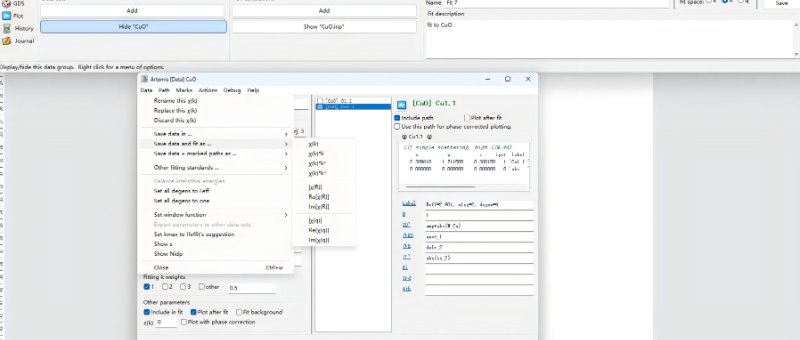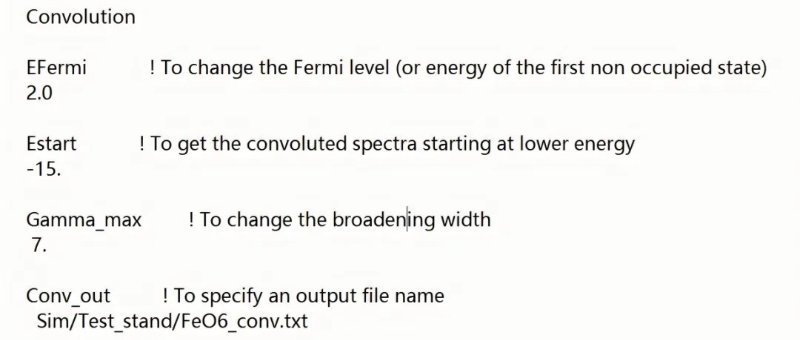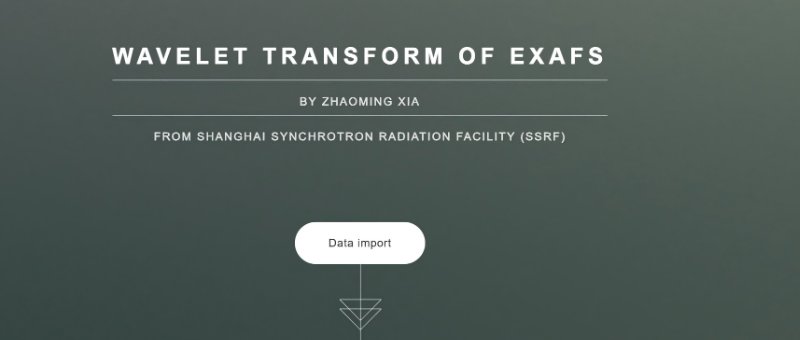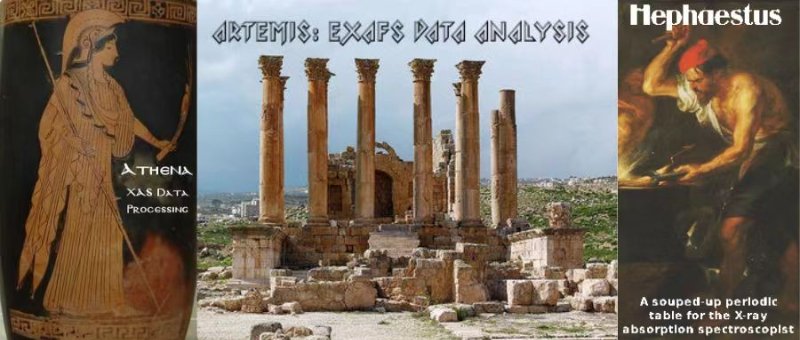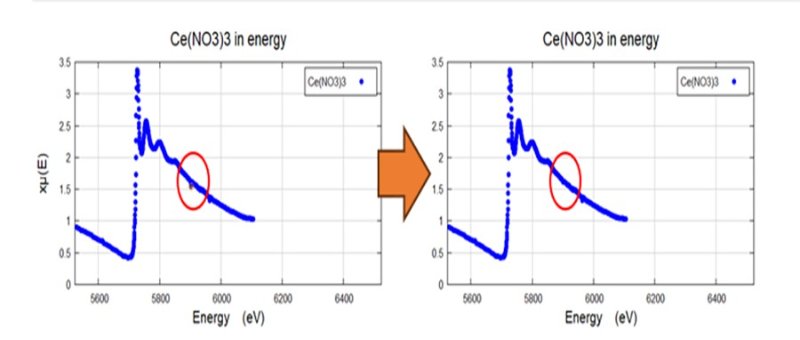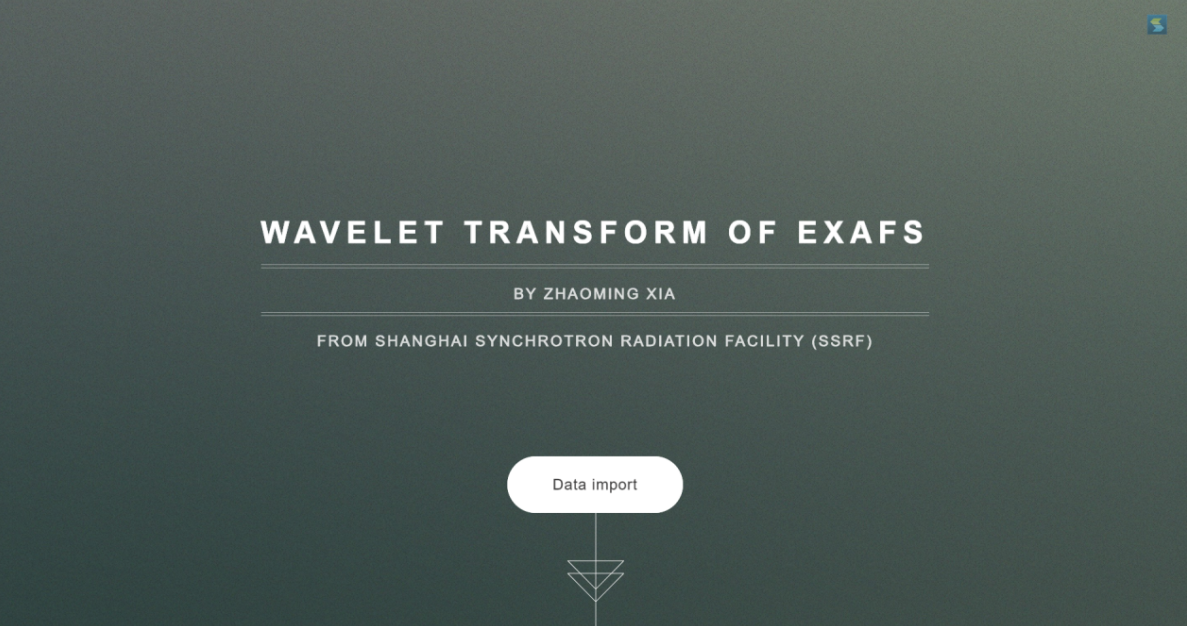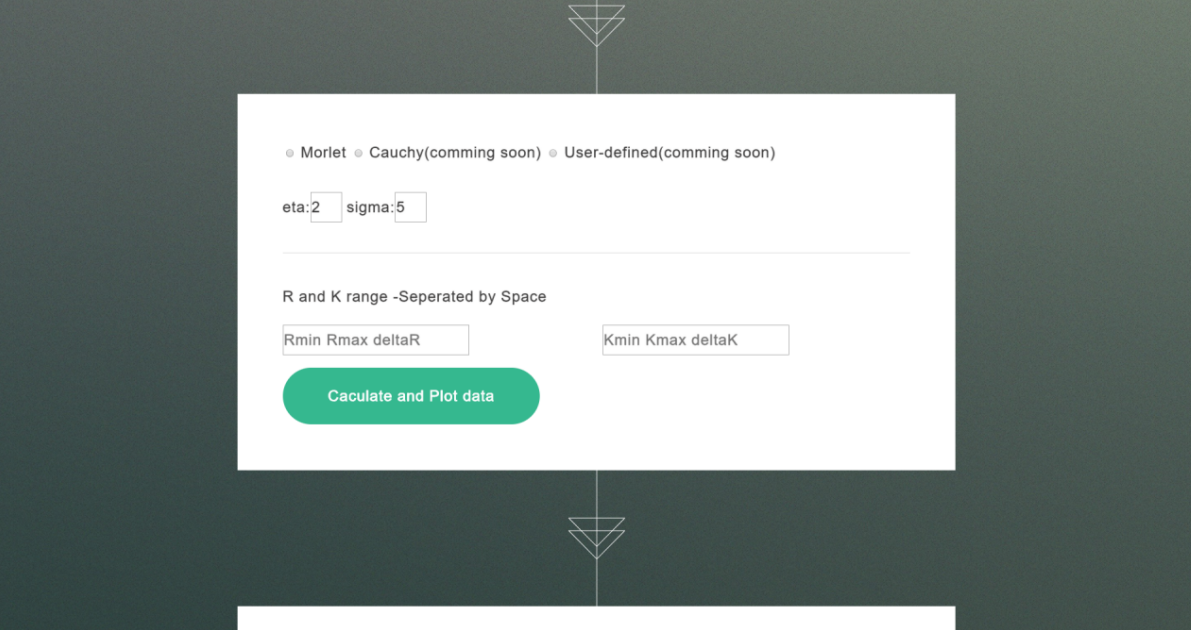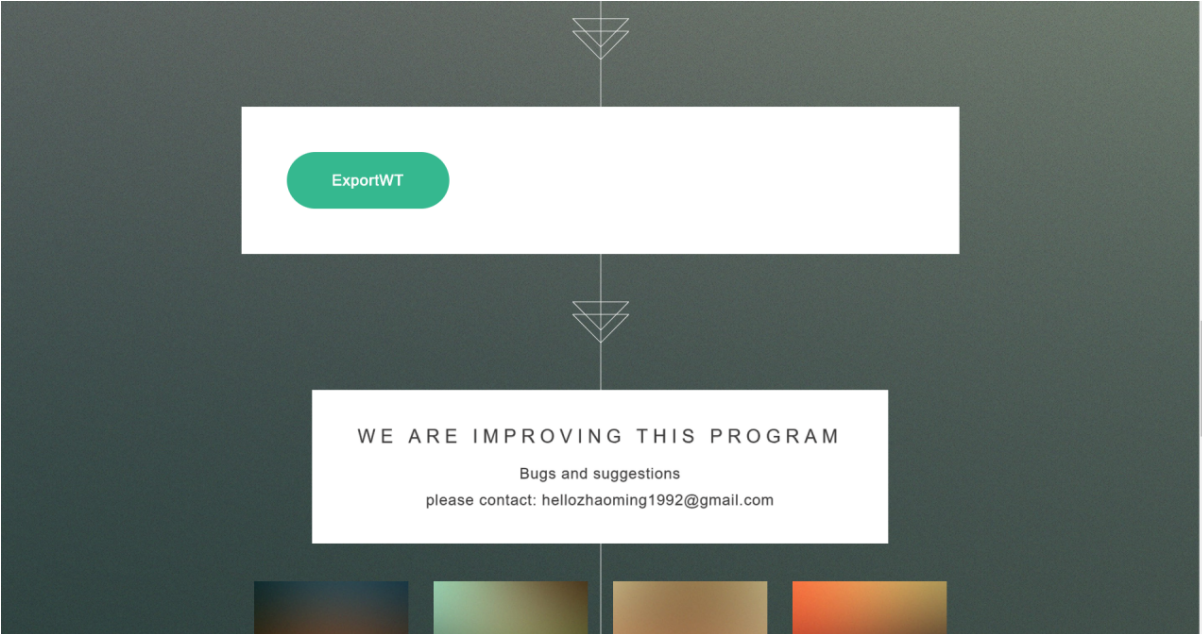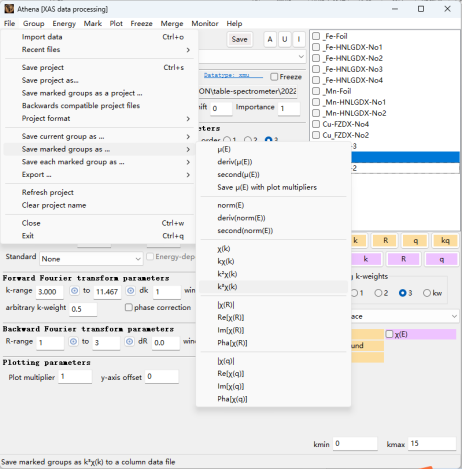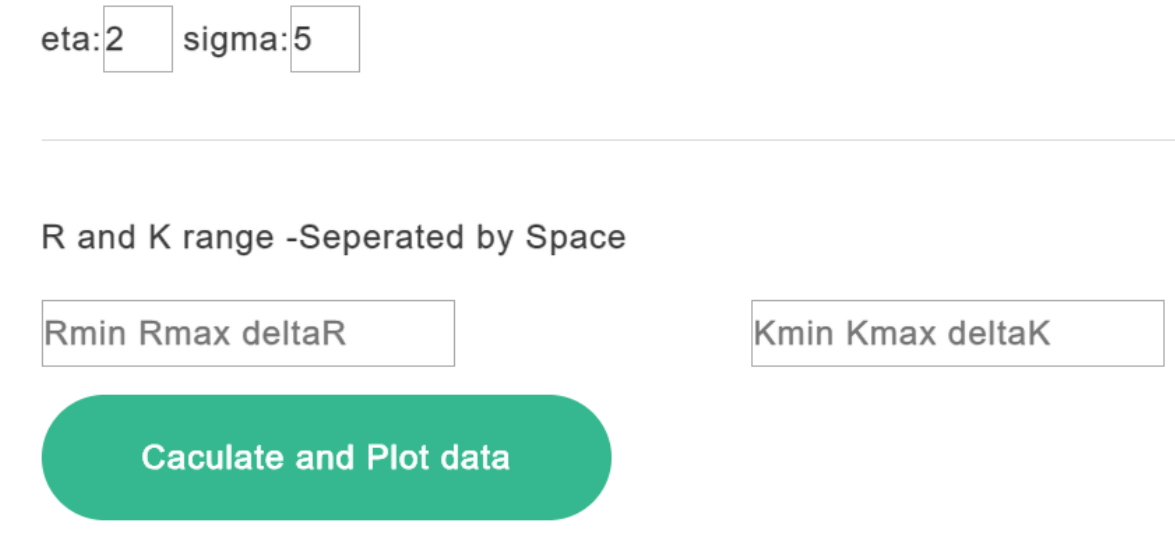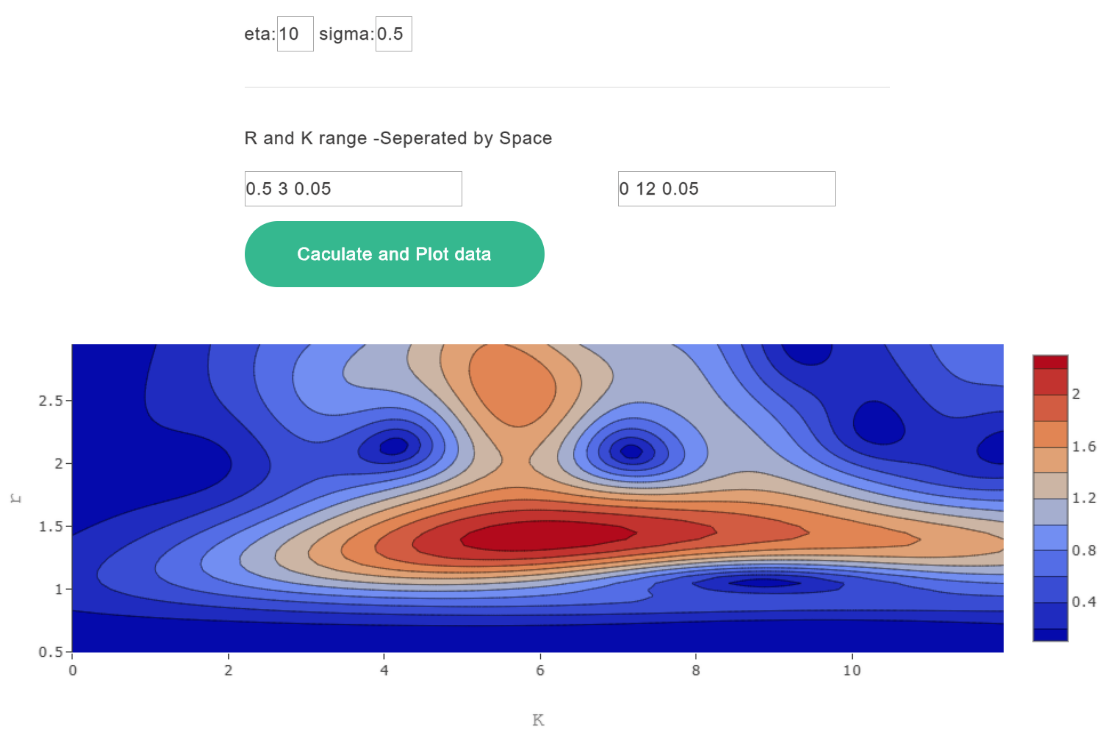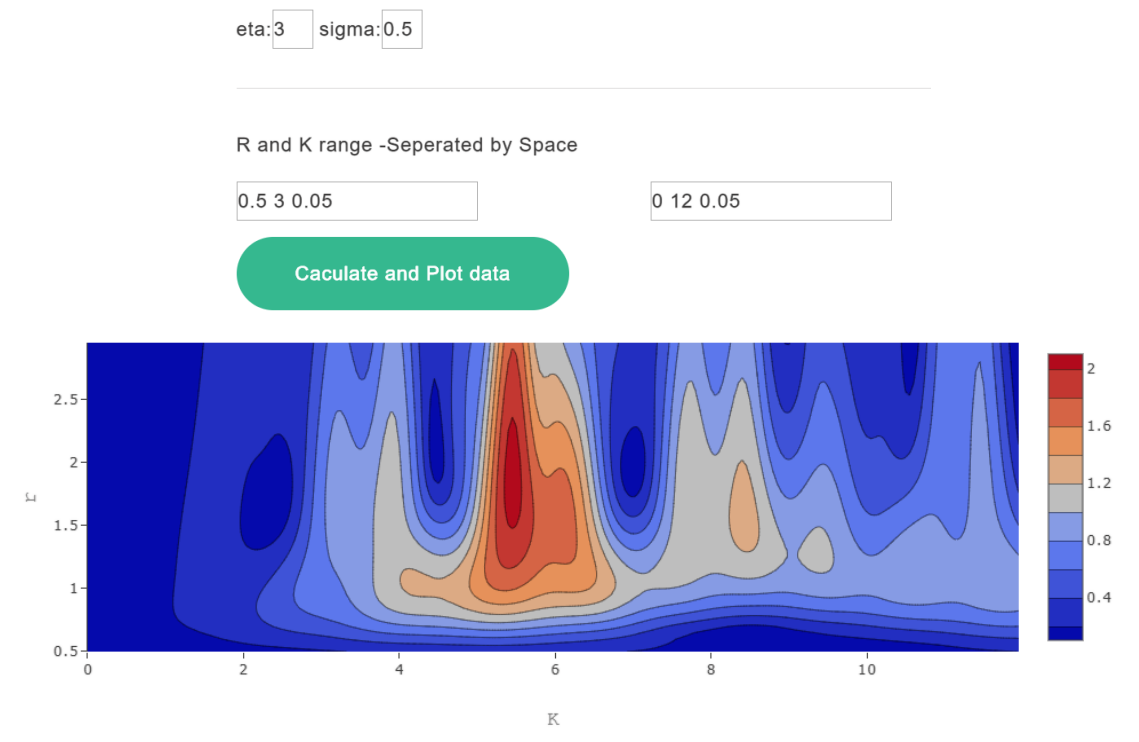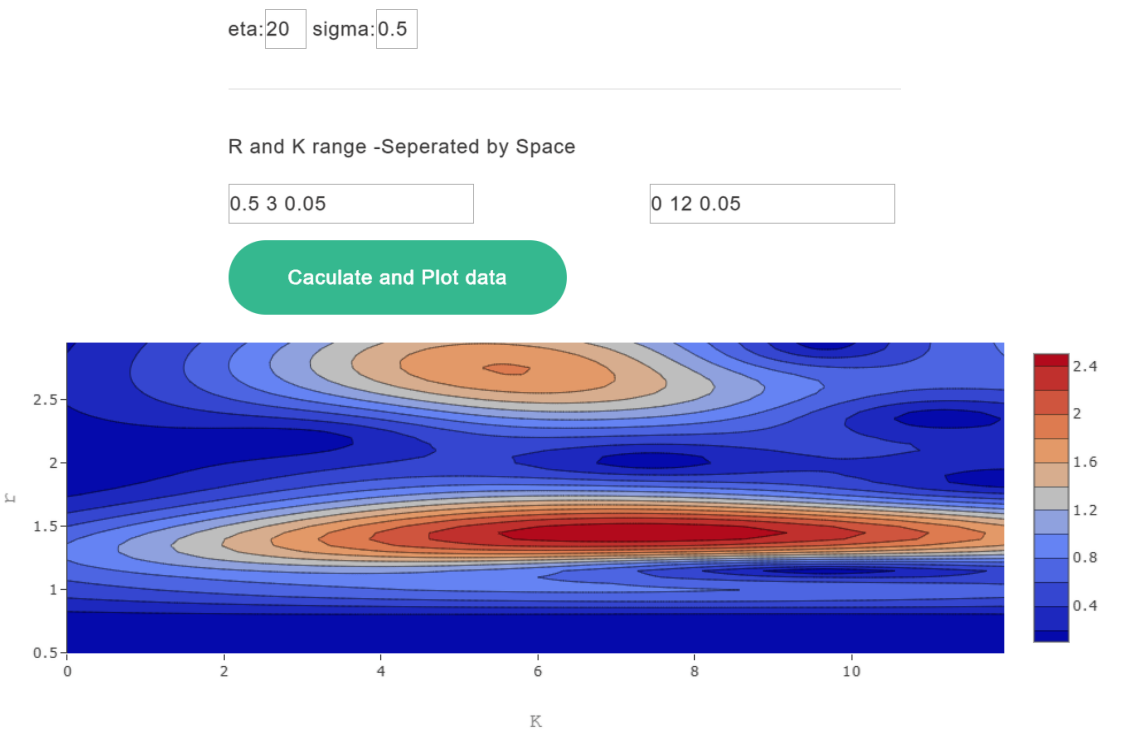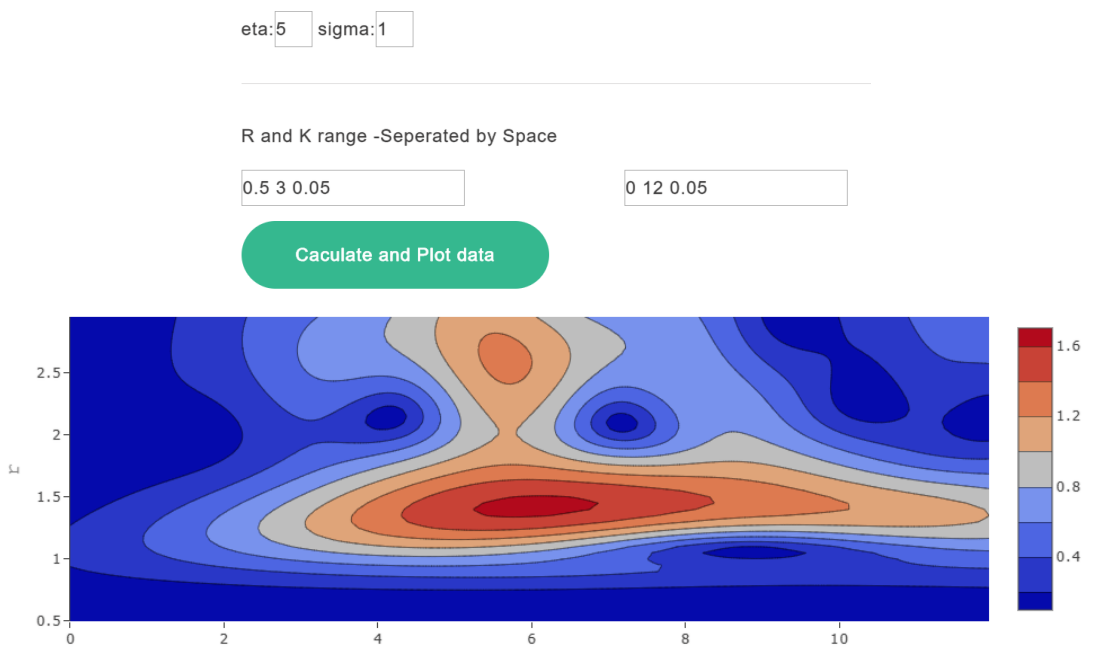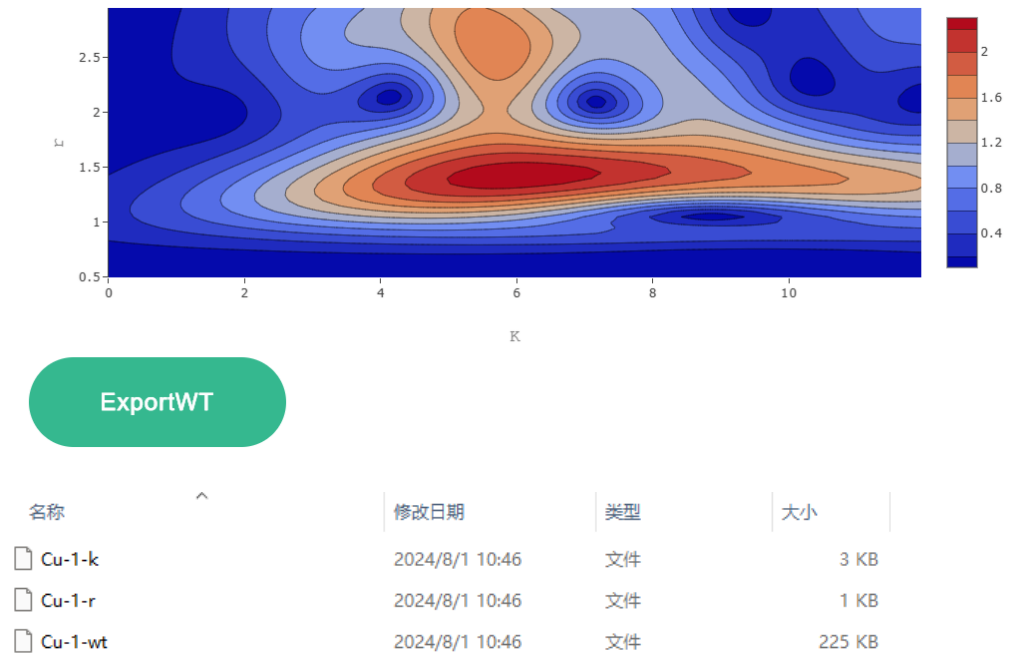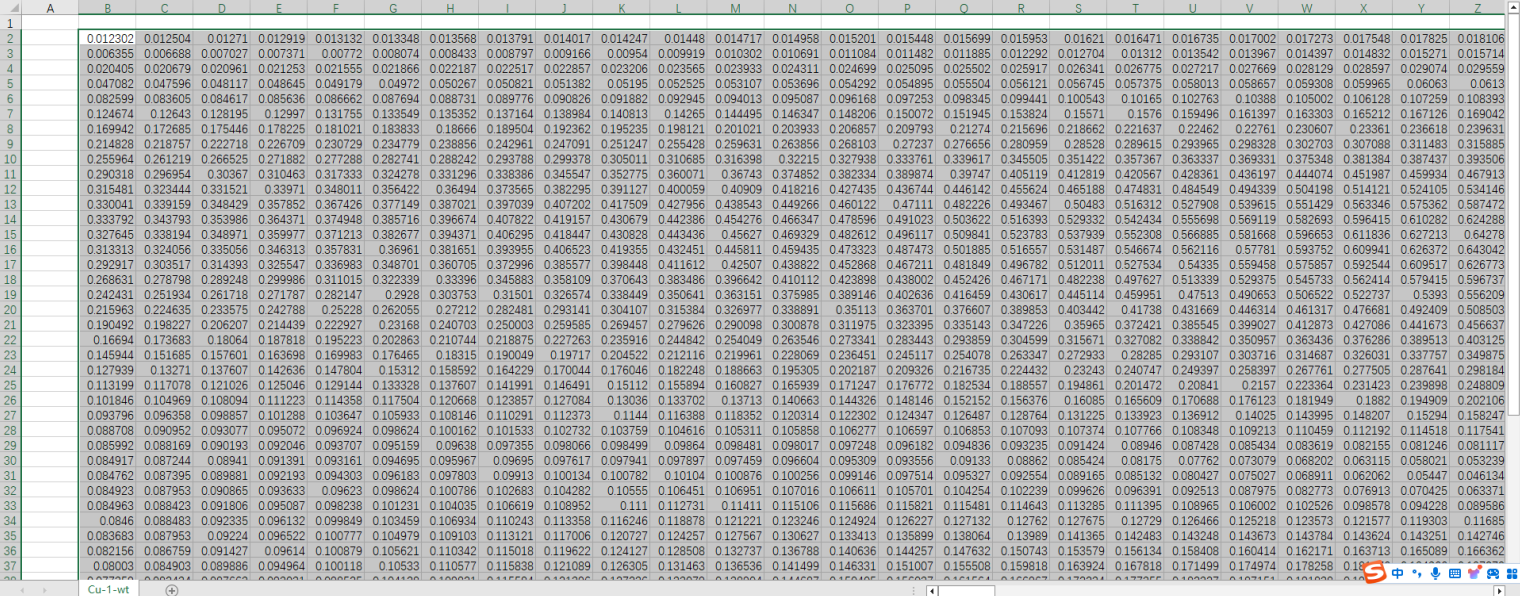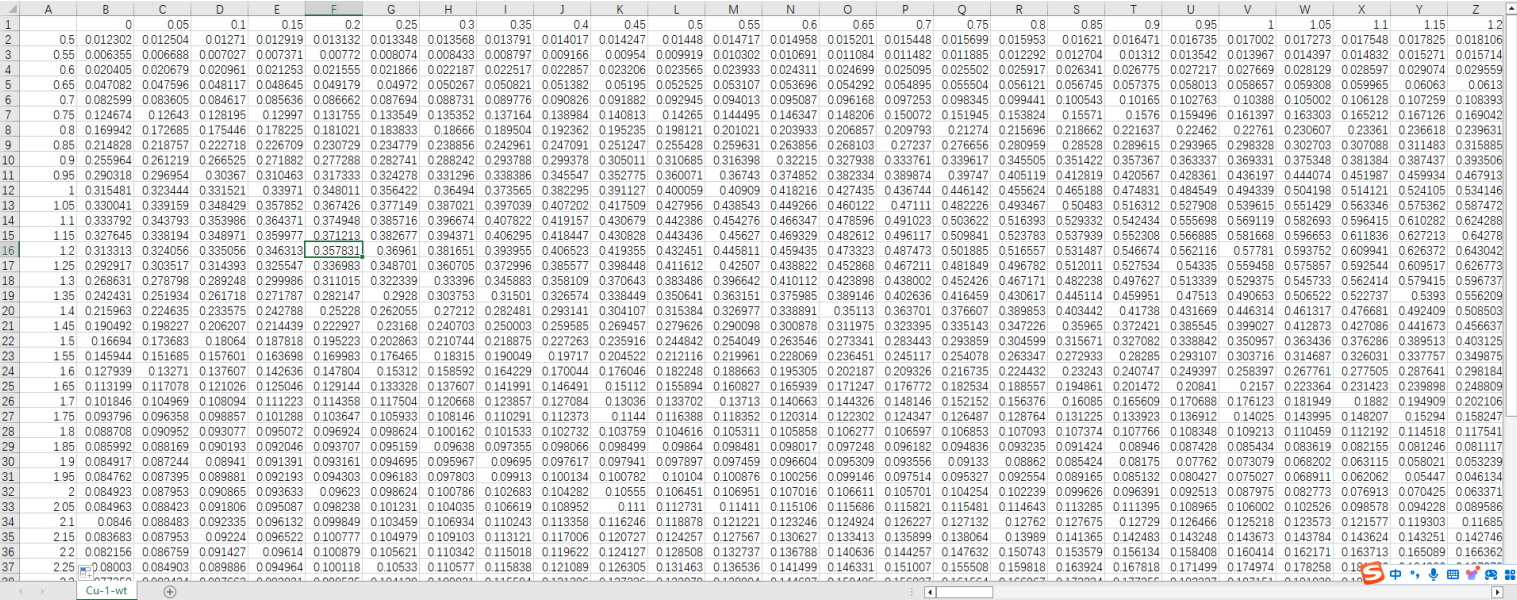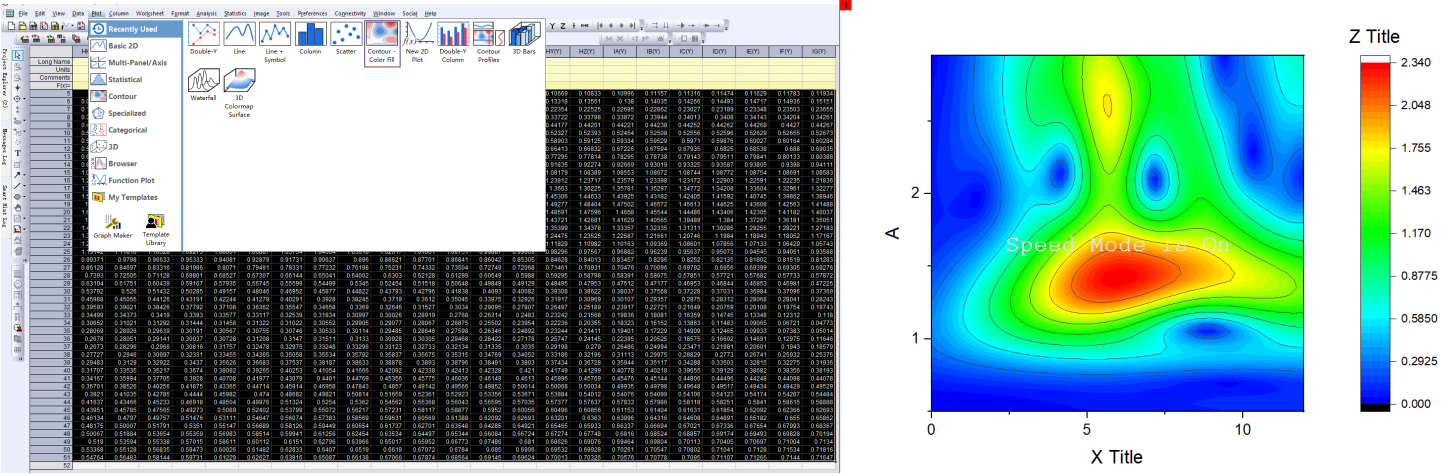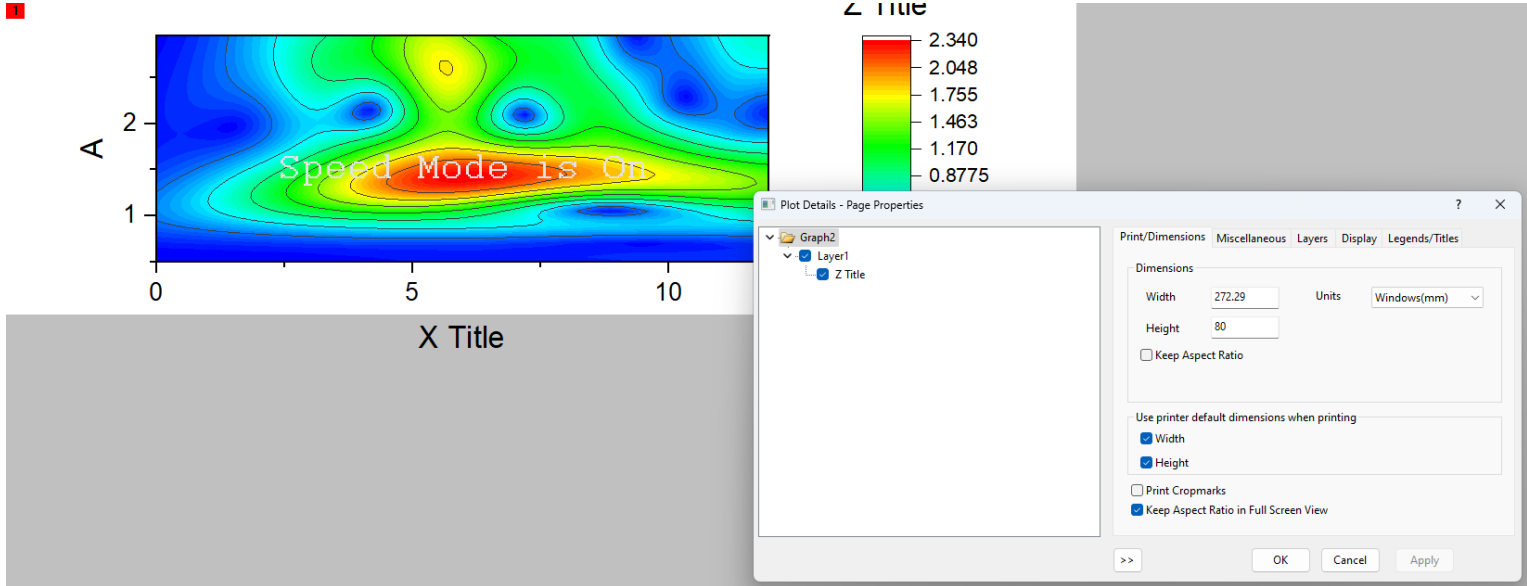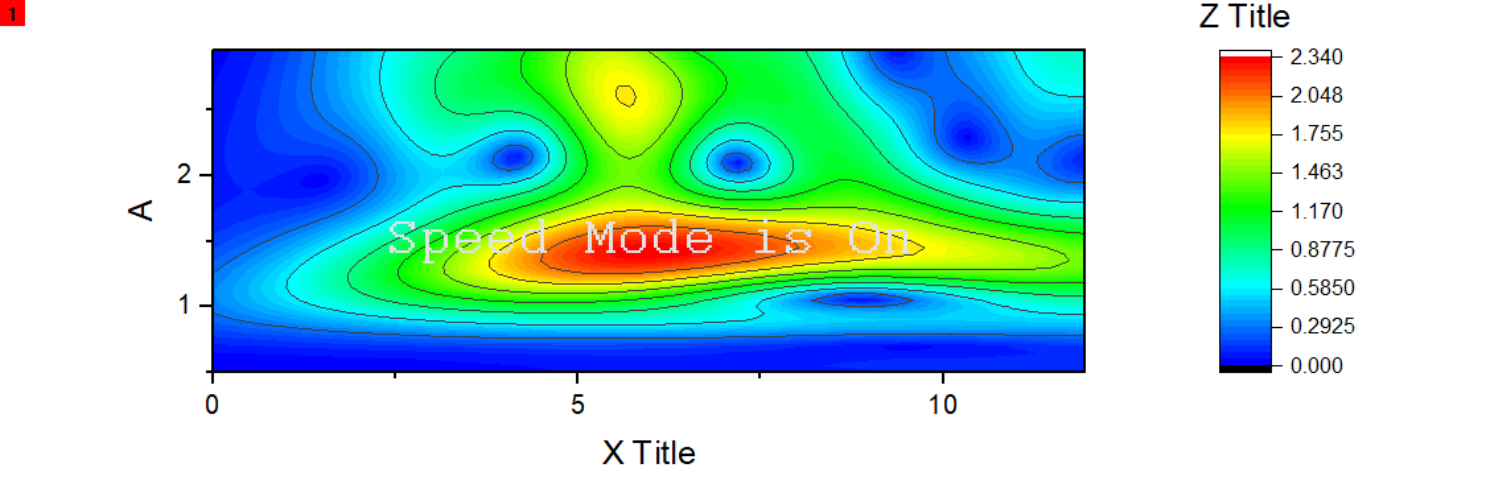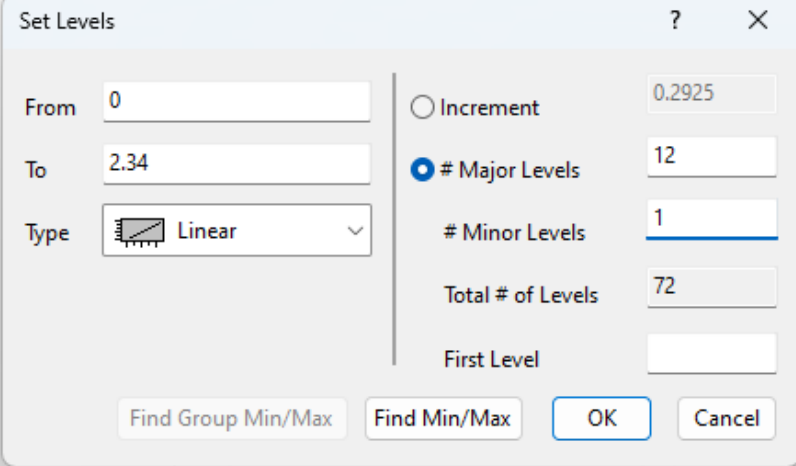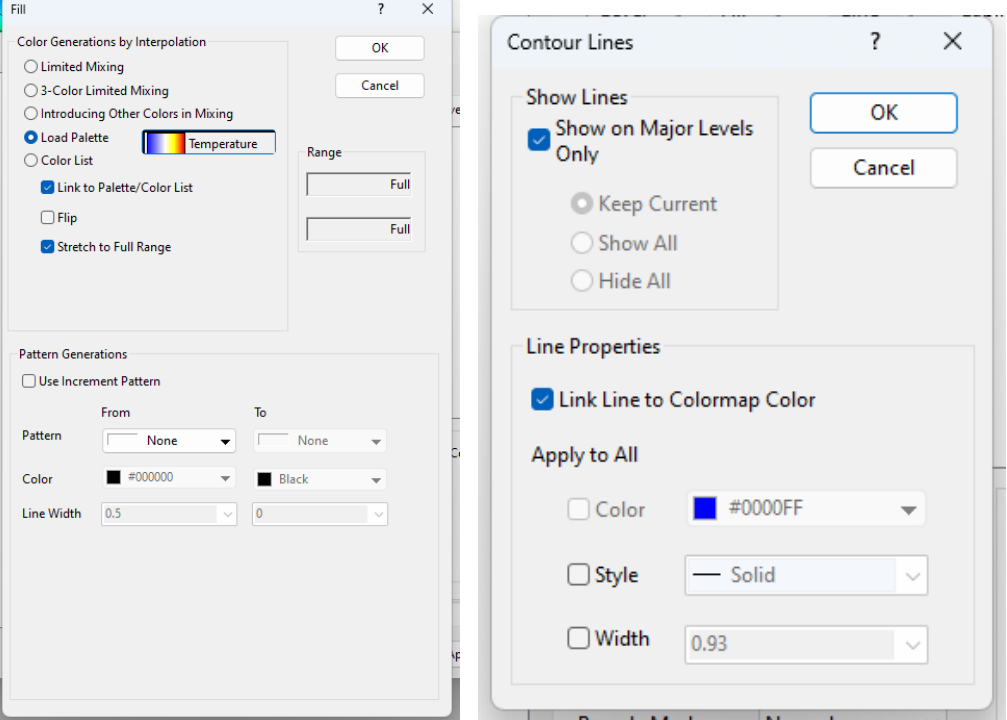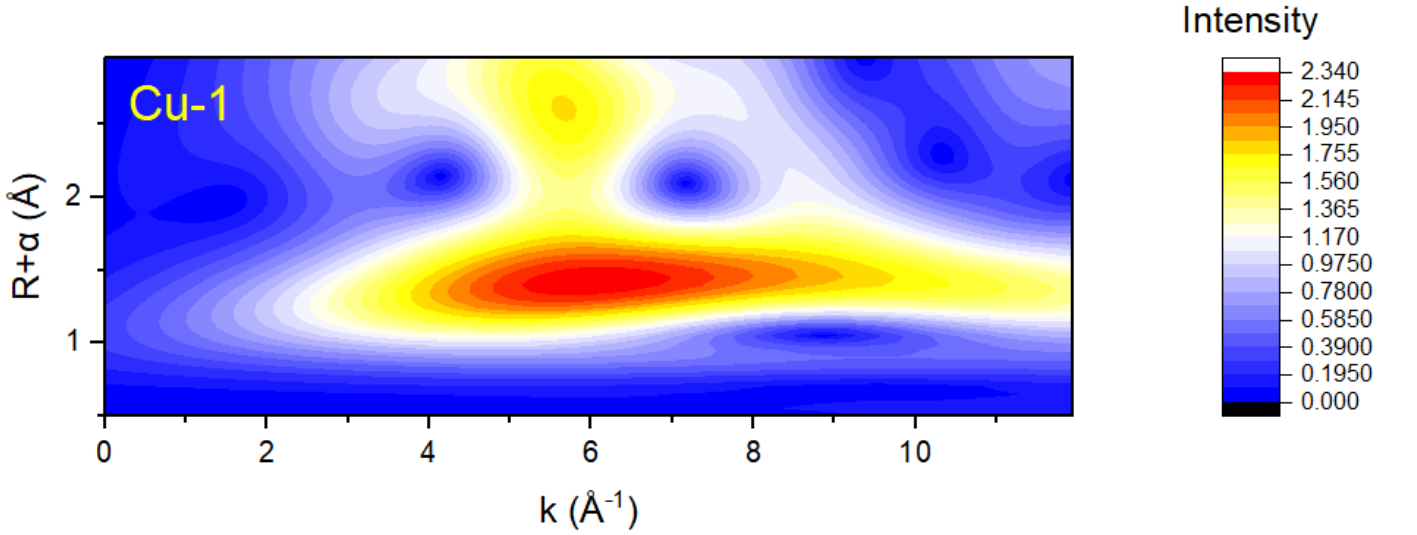EXAFS小波变换(Wavelet transform)教程
前言:小波变换目前已经成为XAFS分析的三件套之一(近边分析、EXAFS拟合、小波变换) 。在这个教程中,我们将学习整个WT-EXAFS数据处理的流程。我们所使用的软件来自中科大国家同步辐射实验室姜政教授课题组编写的wtexafs软件,该软件可以进行可视化操作,便于参数的实时调节。特别致谢夏招明博士,如果使用该软件处理数据,也请大家引用:Physica B: Condensed Matter 542 (2018) 12–19
1.软件下载与安装
本次教程所使用的演示软件为wtexafs,下载地址为GitHub - hellozhaoming/wtexfas: a tool to make wavelet transformation of EXAFS,软件解压后双击wtexafs-xxx-xx-xx.exe即可使用,免安装。
运行程序后如下图所示,通过滚动鼠标滚轮上下拖动,第一张图为首页,点击Data import滚动至第二张图,选择输入文件后点击wavelet parameters,滚动至第三张图,设置计算参数,计算完成后拖动至第四张图,导出数据。
2.数据导入
该软件导入的数据为带加权的k空间数据,我们以RapidXAFS上测试的一组Cu-1数据为例:将数据导入至Athena软件中,只在Cu-1数据前打钩,即marked.然后导出数据,导出顺序为Save marked group as..knΧ(k),n的值为加权次数,前面的教程已经讲过,此处不再赘述。
导出数据如下图所示,通过后缀也可判断加权次数。双击wtexafs-xxx-xx-xx.exe运行程序,导入该文件。
3.参数设置
该软件数据导入后,主要设置以下参数:
其中,eta要大于sigma,两者的乘积决定了小波变换的分辨率;R的设置为R的初始值 R的终点 R的间隔,三者之间用空格隔开,例如0 3 0.05,从0开始,到3结束,间隔为0.05Å;k的设置以此类推,一般可设置为0 12 0.05。这里需要主要,间隔越小计算的时间越长,一般0.05的间隔计算2-3秒即可,如果设置为0.02则需要几十秒甚至电脑宕机,0.05足够了。下图我们展示了不同的eta和sigma对小波变换的影响:
(1) eta=10,sigma=0.5
(2) eta=3,sigma=0.5
此时,减小了两者的乘积,小波图在k方向的分辨率增加,在r方向的分辨率下降。
(3) eta=20,sigma=0.5
此时增加两者的乘积,小波图在k方向的分辨率下降,在r方向的分辨率增加。
(4) eta=5,sigma=1
乘积不变,图形会保持一致,但是会影响图谱的整体分辨,即线条的密集度。
因此,需要不断的调节参数,使小波变换图达到最优。
4.数据导出
通过点击ExportWT导出数据,并对数据进行命名。导出的文件由三部分组成,其中-k为k的取值,-r为r的取值,-wt则为相应k和r值下的强度值。为了方便理解,可以想象为三维图,-k,-r,-wt分别为x,y,z。
5.数据作图
(1)首先将-wt导入到excel中,然后点击数据、分列、逗号分隔,之后整理错位的行列,预留第一行和第一列空白,如下图所示:
其中,第一行输入k的值,通过-k查看;第一列输入R的值,通过-r查看,如下图:
(2)origin作图:将上图的数值复制于origin中,全选数据,点击plot,选择counter,即可绘制出相应的登高线图:
设置作图格式:首先设置图片的长宽比,双击图片,选择左侧Graph,选择右侧dimensions,取消keep aspect ratio,将height改为80左右,即可改变横纵比:
延展画布,选择左侧layer,右侧选择size, units选择mm,再次改变graph中的heignt为100,则可在不改变横纵比的情况下延展画布:
设置图片模式:双击图片,选择level,将major改大,minor改小:
选择fill,可以在此选择合适的颜色变化,我倾向于选择load palette中的temperature;选择link line to color map.
优化后的图片: